开会无需纸和笔!华为手机打开这个功能,会议纪要一键生成
分享最实在的玩机技巧 , 洞察最前沿的科技资讯!大家好 , 这里是手机科技园!
【开会无需纸和笔!华为手机打开这个功能,会议纪要一键生成】我们在工作中 , 经常需要开会 , 就怕领导让我们在会议结束后 , 提交一份会议纪要 , 你还在手写笔记吗?今天就来教大家一招 , 华为手机打开这个功能 , 会议纪要就能一键生成 。
 文章插图
文章插图
一、语音速记在华为手机上都会自带一个【备忘录】 , 我们进入到备忘录里面 , 在笔记界面点击右上角的三个点 , 然后选择【设置】 。
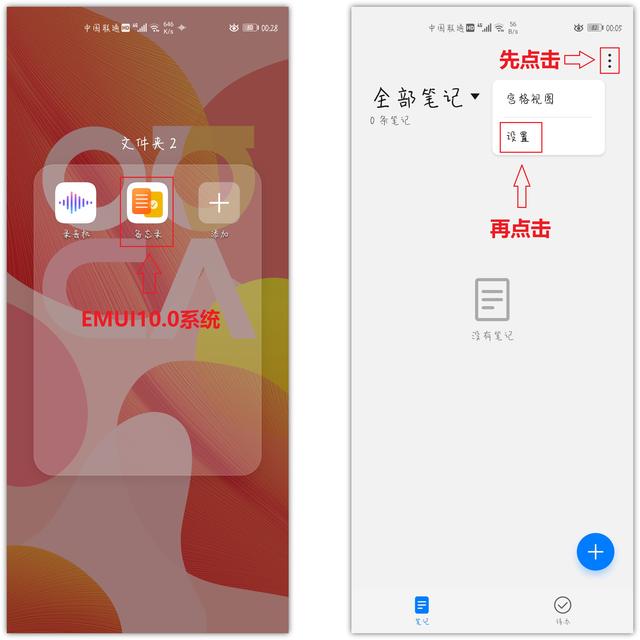 文章插图
文章插图
进入设置界面 , 这里有个【速记】功能 , 默认是显示关闭的 , 点击进入后 , 将后面的开关按钮给打开 。
在屏幕侧面就会有一个白色矩形块 , 你可以设置到左侧或右侧 , 也可以隐藏这个入口 。
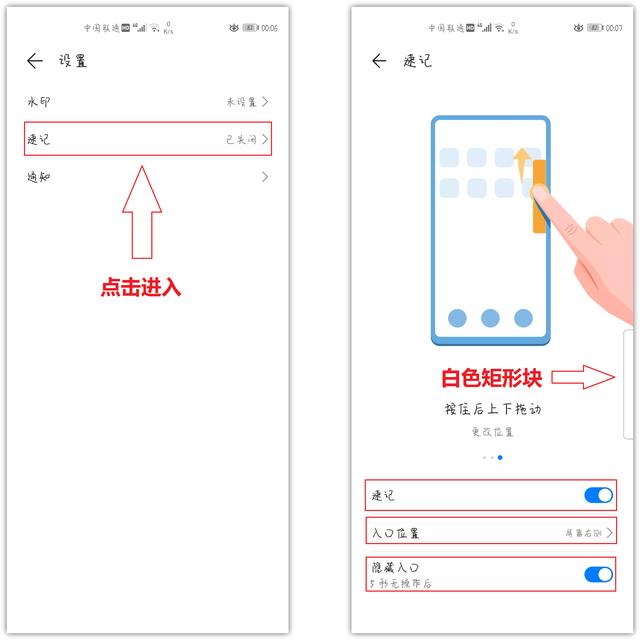 文章插图
文章插图
当我们想要使用的时候 , 在桌面上将矩形块滑动出来 , 点击麦克风按钮 , 对着手机说出内容 , 便自动转换成文字了 。
记录完成后 , 点击【创建笔记】 , 语音和文本都将保存在备忘录笔记中 。
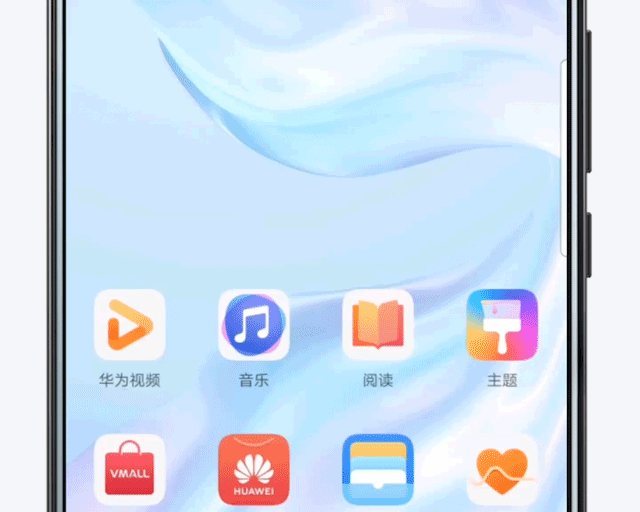 文章插图
文章插图
但是华为手机的语音速记功能 , 有两个不足之处:?每次只能录音识别5分钟;?语音无法识别方言 。
二、录音转文字我们可以用录音转文字助手 , 打开后点击【录音实时转写】功能 , 它适用于多种场景 , 支持多种语言识别 , 包括四川方言 。
在开会的时候 , 选择“会议演讲”场景 , 再选择语言 , 点击底部的麦克风按钮 , 即可开始录音 。
会议上说的每一句话 , 都会被实时转换成文字 , 底部有暂停按钮 , 如果会议结束了 , 就点击【保存】 。
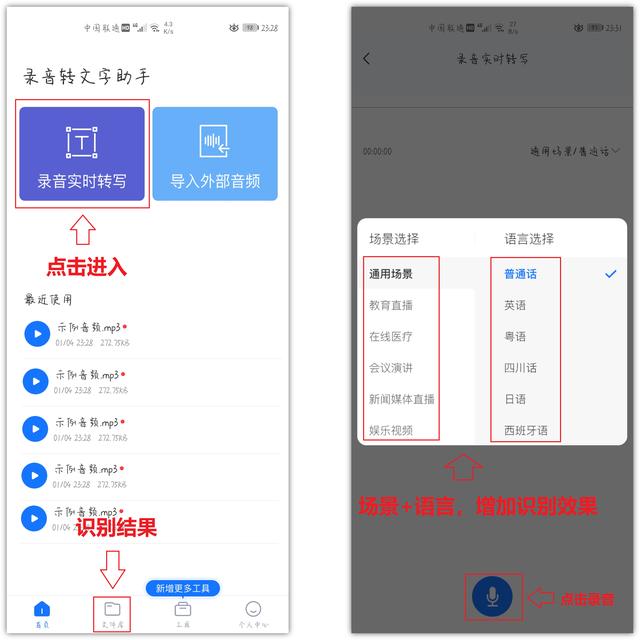 文章插图
文章插图
这样一份完整的会议纪要就自动生成了 , 我们可以一遍播放录音 , 一遍检查文本 , 发现错误的地方及时修改 。
此外 , 点击【翻译】 , 可以将文本翻译成英文 , 点击【复制】 , 可以一键提取会议内容 。
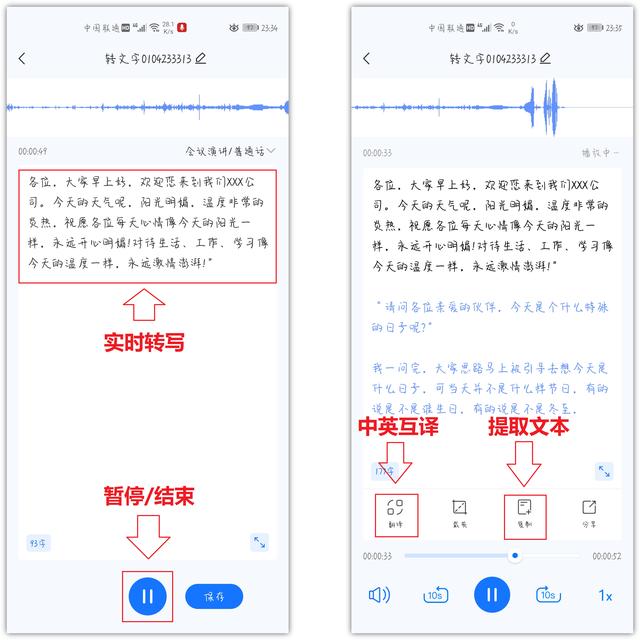 文章插图
文章插图
今天这个华为手机自带会议记录神器的小妙招 , 现在大家都知道了吧 , 觉得不错的话可以分享出去 , 这样能够帮助到更多的人 。
- 特朗普政府将撤销英特尔向华为供货许可
- 无需数据线,手机与电脑也能互传文件,比QQ微信传文件速度快
- 效率翻3倍的智慧体验!华为MateBook X Pro 2021款评测:养眼3K屏+精致机身
- 真香机又来了?华为 MateBook 14 2021款评测
- 早报:大众ID. ROOMZZ曝光 华为MateBook新款上市
- 华为5G在瑞典被排除,5G巨头出面力挺,表态继续限制就离开
- 比华为还难搞的国产企业,美国“实体清单”也管不住?
- 7nm订单不断,失去华为营收暴涨 25.2%,台积电问题来了
- 黑莓|黑莓向华为出售90项智能手机专利 程守宗:黑莓正向软件领域转型
- 华为钱包2020年高光时刻 成为数字人民币离线钱包
